
Читайте также:
|
Правой кнопкой мыши щелкните по работе с номером 1, выберите в контекстном меню Name и внесите имя работы "Preparation of components".
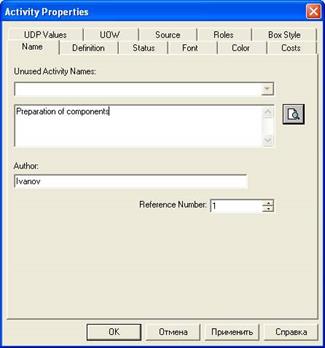
Диалоговое окно Activity Properties (Свойства работ)
Затем во вкладке Definition внесите определение работы с номером 1 "Подготавливаются все компоненты компьютера согласно спецификации заказа".
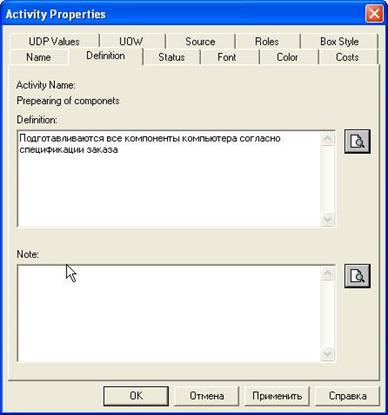
Диалоговое окно Activity Properties вкладка Definition
Во вкладке UOW диалогового окна Activity Properties внесите свойства работы 1 как показано ниже.
Свойства UOW диалогового окна Activity Properties
| Objects | Компоненты: винчестеры, корпуса, материнские платы, видеокарты, звуковые карты, дисководы CD-ROM и флоппи, модемы, программное обеспечение |
| Facts | Доступные операционные системы: Windows XP, Windows Vista, Linux |
| Constrains | Установка модема требует установки дополнительного программного обеспечения |

Диалоговое окно Activity Properties вкладка UOW
Внесите в диаграмму еще 3 работы (кнопка  ) и присвойте имена работам с номерами 2…7 в соответствии с данными, приведенными ниже:
) и присвойте имена работам с номерами 2…7 в соответствии с данными, приведенными ниже:
Названия работ
| Номер работы | Название работы |
| Установка материнской платы и винчестера/motherboard and HDD setting | |
| Установка модема/modem setting | |
| Установка дисковода CD-ROM/ CD-ROM setting | |
| Установка флоппи- дисковода/FDD setting | |
| Инсталляция операционной системы/OS installation | |
| Инсталляция дополнительного программного обеспечения/software installation |
Диаграмма IDEF3 должна выглядеть так, как показано на рисунке.

Диаграмма IDEF3 после присвоения работам названий
С помощью кнопки  палитры инструментов создайте объект ссылки. Внесите имя объекта внешней ссылки "Componets".
палитры инструментов создайте объект ссылки. Внесите имя объекта внешней ссылки "Componets".

Создание объекта ссылки
Свяжите стрелкой объект ссылки и работу "Preparation of components".

Объект ссылки и работа "Preparation of components" связаны стрелкой
Измените стиль стрелки, связывающей объект ссылки и работу "Preparation of components", воспользовавшись диалоговым окном Arrow Properties как показано ниже. Для этого выбираете нейтральную стрелку на панели инструментов, выделяете связь и правой кнопкой мыши вызываете контекстное меню. В нем переходите на вкладку "Style", далее производите настройки как показано ниже.

Изменение стиля стрелки
Свяжите стрелкой работы "Preparation of components"(выход) и "Motherboard and HDD setting"(вход). Измените стиль стрелки на Object Flow.
На диаграммах IDEF3 имя стрелки может отсутствовать, хотя BPwin показывает отсутствие имени как ошибку. Результат выполнения показан ниже.
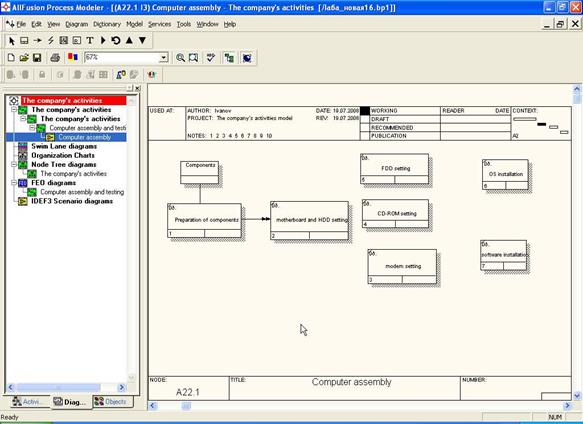
Результат создания UOW и объекта ссылки
С помощью кнопки  на палитре инструментов внесите два перекрестка типа " асинхронное ИЛИ ":
на палитре инструментов внесите два перекрестка типа " асинхронное ИЛИ ":
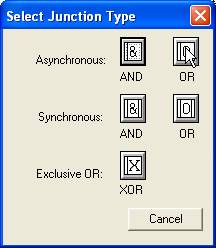
Перекресток типа " асинхронное ИЛИ "
Свяжите работы с перекрестками, как показано ниже.
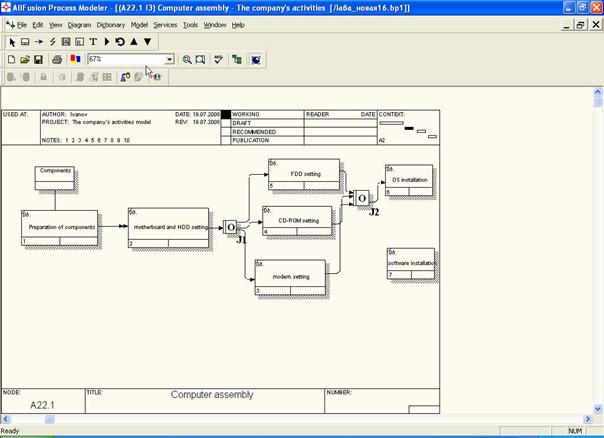
Диаграмма IDEF3 после создания перекрестков
Правой кнопкой щелкните по перекрестку для разветвления J1 (fan-out), выберите Name и внесите имя "Components or order specification".
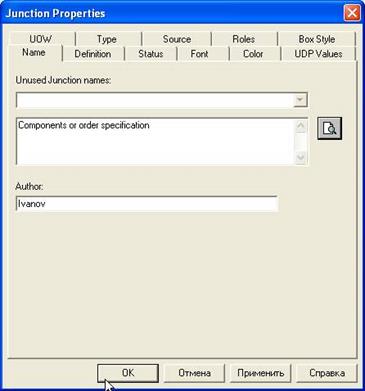
Присвоение имени перекрестку J1
С помощью кнопки  палитры инструментов введите в диаграмму еще один объект ссылки и присвойте ему имя "Software".
палитры инструментов введите в диаграмму еще один объект ссылки и присвойте ему имя "Software".
Создайте два перекрестка типа " исключающее ИЛИ ". Свяжите работы и соответствующие ссылки, как это показано на рисунке:
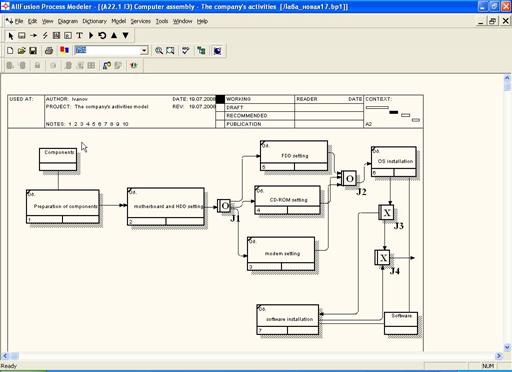
Дата добавления: 2015-08-27; просмотров: 78 | Нарушение авторских прав
| <== предыдущая страница | | | следующая страница ==> |
| Создание диаграммы IDEF3 | | | Создание сценария |